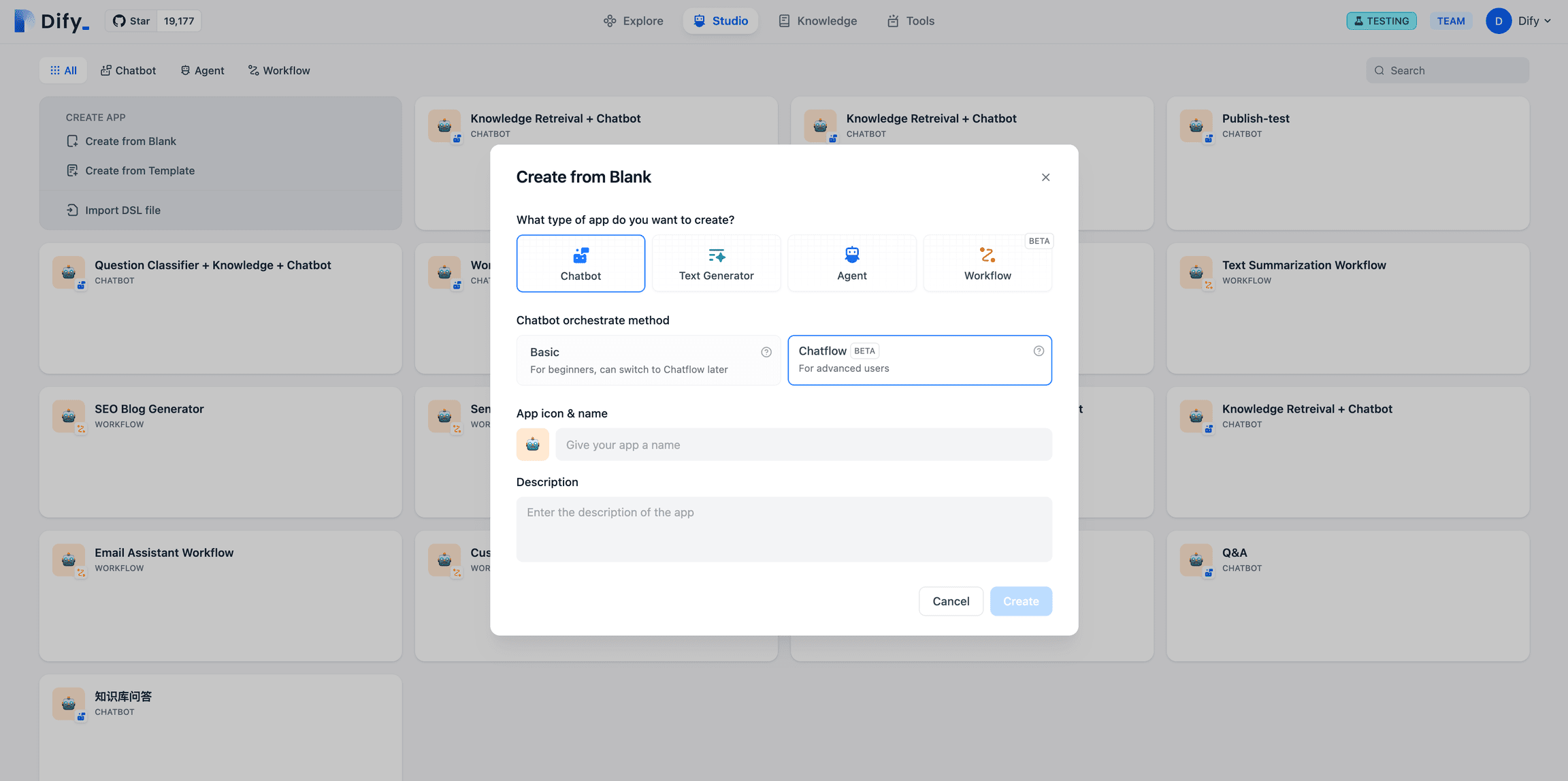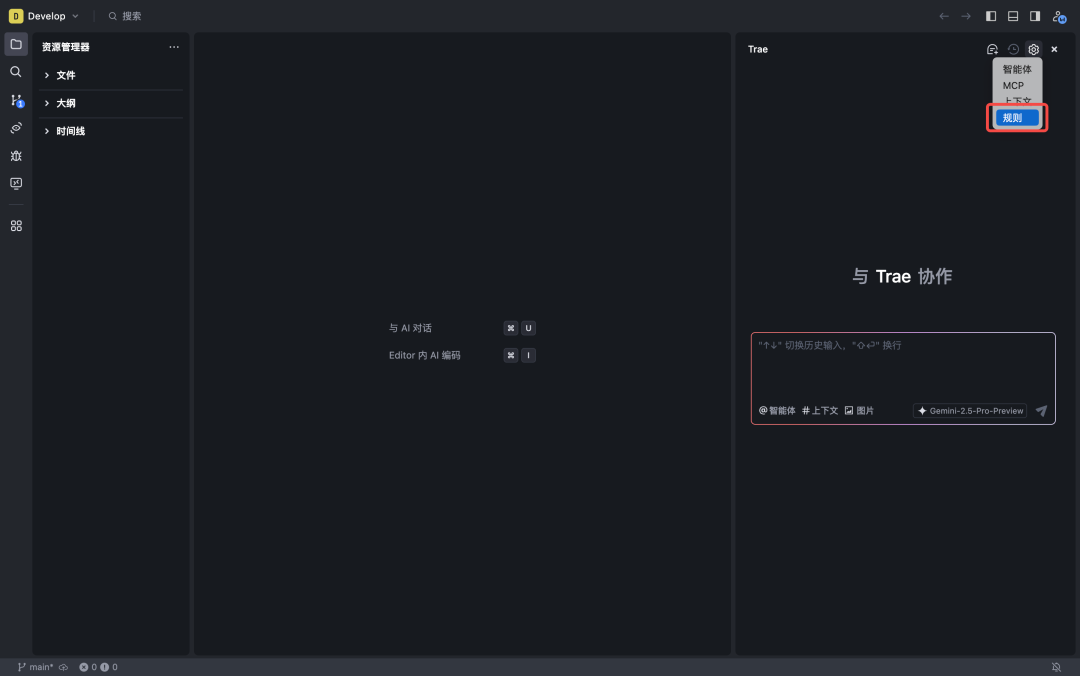AI搭載ウェブコンテンツキャプチャツール - Obsidian Web Clipper
デジタル情報がますます豊かになっている今日、ウェブコンテンツを効果的に取り込み、整理し、活用することは重要なスキルとなっている。多くのユーザーが NotionそしてInstapaper もしかしたら Readwise などを利用する場合、コンテンツの取得が不完全であったり、検索管理が不便であったり、データが特定のプラットフォームにロックされているなどの問題に遭遇することがある。特に人工知能(AI)技術が普及してからは、検索能力は向上したものの、ユーザーデータの所有権や最先端のAIモデルを使った分析能力は、プラットフォームによって制限されることが多い。
近い将来にね。Obsidian 公式ブラウザ拡張プラグイン オブシディアン ウェブクリッパー このツールは、コンテンツのクリッピングと保存のための、より強力で自律的なソリューションを探しているユーザーに、注目すべき選択肢を提供する。このツールは、ローカルストレージ、強力なコンテンツ解析機能、カスタマイズ可能なAI機能を巧みに組み合わせている。
Obsidian Web Clipper の主な利点
Obsidian Web Clipperは、いくつかの機能のおかげで注目を集めている:
- データのローカライズと所有権Markdownは軽量なマークアップ言語であり、ポータブルで使いやすく、長期的なユーザビリティとオフラインアクセシビリティを備えています。つまり、ユーザは自分のデータを完全にコントロールすることができ、どのプラットフォームにも制限されることなく、データのプライバシー、長期的な利用可能性、オフラインでのアクセシビリティを確保することができます。Markdownは、バージョン管理やクロスプラットフォームでの使用のための優れた移植性と互換性を持つ軽量のマークアップ言語です。
- 強力なコンテンツ解析このプラグインは優れたページ解析能力を発揮します。通常の記事であろうと、有料コンテンツ(ブラウザがアクセスできる限り)であろうと、グラフィックとテキストが複雑に混在したページであろうと、たいていは正確にクロールできる。
- 幅広いコンテンツフォーマットに対応標準的なウェブ記事だけでなく、Obsidian Web Clipperは以下のような用途に最適なツールです。
YouTubeビデオTwitterツイート、そしてChatGPTもしかしたらClaudeなどのAI会話録音は、構造化された方法で保存されるように最適化されています。ユーザーは会話をObsidianノートに直接埋め込んで再生YouTubeビデオ - 翻訳とハイライトを保持このプラグインは、外国語のコンテンツを読むことに慣れているユーザーや、没入型翻訳ツールを使用しているユーザーのために、翻訳されたテキストを一緒に保存し、後で見直すことができます。また、ウェブページ上の下線やハイライトされたコンテンツの保存もサポートしています。
- 深く統合されたAI分析ユーザーは、独自のAIサービス(例えば、以下のような)を接続することができます。
Deepseek API)、プロンプト(Prompts)をカスタマイズして、要約の生成、キーワードの抽出、見出しの翻訳、タグの追加など、カットとスタッシュの処理を自動化することができる。このカスタマイズ性は、固定的なAI機能が組み込まれた多くのツールをはるかに凌ぐ。 - テンプレート化と自動化あらかじめ定義されたテンプレートの適用をサポートし、効率的なナレッジマネジメントプロセスのために、クリップされたコンテンツのメタデータとフォーマットを自動的に整理します。

包括的なコンテンツ分析機能
Obsidian Web Clipperはウェブ解析が特に得意です。非同期保存に依存するいくつかのカット&スタッシュツールは、多くのウェブサイトがクローラーを防ぐために設置している複雑な仕組みの前で、頻繁に失敗することがあります。Obsidian Web Clipperは通常、現在のブラウザウィンドウに表示されているコンテンツを直接、確実にクロールすることができます。
多言語情報を扱う必要があるユーザーのために、このプラグインは、Immersion Translateのようなブラウザ翻訳ツールによって生成された翻訳を保存することができます。

コンテンツの適応力も評価できる。記事だけでなく、以下の点についてもよく理解している。 YouTube ビデオのページTwitter 情報の流れやレシピさえも最適化され、情報が使いやすい形で保管されるようになった。 Obsidian.

AIを活用した研究(ディープリサーチなど)の台頭により、AIとのやりとりの記録を残すことがますます重要になってきている。 ChatGPT 歌で応える Claude ウェブ・インターフェースは、特別に最適化されており、会話をMarkdown形式でエレガントに保存し、インデックス化とレビューを容易にします。

プラグインのインストールと基本設定ガイド
Obsidian Web Clipper を使い始めるのは比較的簡単です:
- プラグインのインストールObsidian Web Clipperの公式ページ(https://obsidian.md/clipper)をご覧になるか、Chromeウェブストアで検索してください。インストールしたら、ブラウザのツールバーにピン留めしておくと簡単にアクセスできます。
- オブシディアンのインストールこのプラグインは
ObsidianNotesソフトウェアを使用。まだインストールされていない場合は、公式ウェブサイト(https://obsidian.md/)からダウンロードできます。Obsidianそれ自体が強力なネイティブMarkdown知識管理ツールです。 - 基本構成ブラウザのツールバーにあるObsidian Web Clipperのアイコンをクリックし、設定(通常は歯車のアイコン)を見つけてください。一般」設定では、言語を「簡体字中国語」に変更することができます。これは中国語を話すユーザーにとって非常に使いやすいディテールであり、特に無料ツールでは珍しい機能です。


上記のステップを完了すると、基本的なカット&スタッシュ機能が使用できるようになります。保存したいウェブページのプラグインアイコンをクリックし、「Add to Obsidian」を選択すると、ウェブページの内容が処理されて Obsidian リポジトリ内の指定フォルダ(デフォルト Clippings (または設定で変更可能)。

強力なAIのカスタマイズ
Obsidian Web ClipperのAI機能は、他の多くのクリッピングツールと一線を画しています。AIを統合することで、多言語の見出し、コンテンツの要約、タグの自動生成など、多くの情報処理タスクを自動化し、情報検索やプレビューを大幅に改善することができます。

以下はAI機能を設定する手順である:
- インタープリターを有効にするプラグインの設定で、AIまたは同様のリボンを見つけ、最初にインタープリター機能を有効にします。
- AIプロバイダーの追加プロバイダーを追加」をクリックします。推奨プロバイダー
DeepseekAPI、特にそのDeepseek V3模型は費用対効果に優れているため、個人で日常的に使用するには非常に安価である(おそらく年間数人民元程度)。もしまだDeepseekAPIキーは、オープンプラットフォーム(https://platform.deepseek.com/usage)にアクセスして登録・作成する必要があります。APIキーは安全な場所に保管し、公開しないでください。


- APIキーを入力するプロバイダー設定で、以下のように入力します。
DeepseekAPIキーを入力し、保存する。

- モデルの追加モデル "セクションの "モデルを追加 "をクリックします。ポップアップ・ウィンドウで追加したプロバイダーを選択します (
Deepseek)、プラグインは通常、次のような適用可能なモデルを提案する。deepseek-chat(すなわち)V3).選択して保存する。

- 設定テンプレートとAIコマンドAI機能の中核はテンプレート設定にある。ユーザーはカット&スタッシュしたノートの保存場所、命名規則、メタデータ属性をカスタマイズできます。
- デフォルトテンプレート:: 設定に深入りしたくない場合は、他の人が共有しているテンプレートファイルを探したり、インポートすることができます。例えば、設定の "Default Templates "セクションで "Import "をクリックします。

- カスタマイズされた設定:
- ノート・ロケーションを指定する。
Obsidianフォルダ名(例Inbox/Clippings).このフォルダは、初めてプラグインを使用するときに、プラグインによって自動的に作成されます。 - 注釈の名称デフォルトは
{{title}}(原文ページタイトル)。AIコマンドを追加することで変更可能。プラグイン使用{{""}}記号でくくられたAIプロンプトの単語。例えば、ノート名を{{ "Translate the title to Chinese" }} - {{title}}ファイル名が「中国語翻訳タイトル-原題」の場合、保存されるファイル名は「中国語翻訳タイトル-原題」となります。

- プロパティメモのメタデータフィールドとその内容を定義する。AIを使って自動生成することもできる。
- 中国語タイトル左側に属性名を定義する(例.
title_cn)、右のAIコマンドを記入する。{{ "Translation of titles into Chinese" }}. - 抄録プロパティ名(例
summary_cn)、右側のコマンド{{ "One-sentence summary of the article content, translated to Chinese" }}. - タグプロパティ名
tags例えば、右側の指示はもっと複雑になる:{{ "Analyze the article and create up to 5 tags in comma-separated format. Tags should be in Chinese unless necessary for company names, person names or abbreviations. One tag must be selected from: 'UI设计, AI, 编程, 经济, 效率, 产品'. Other tags should be based on the article's topic, mentioned people, companies or products." }}このディレクティブは、AIに最大5つの中国語タグ(固有名詞を除く)を生成することを要求し、そのうちの1つは指定されたリストから選択されなければならず、残りは記事の内容に基づいて生成される。
- 中国語タイトル左側に属性名を定義する(例.

- ノート・ロケーションを指定する。
これらの設定が完了すると、Obsidian Web Clipper を使用してウェブページを切り取り、隠すたびに、設定された AI モデルが自動的に呼び出され、定義されたキューワードに基づいてコンテンツが処理され、その結果がノートの名前と属性に入力されます。
結語
情報過多とプラットフォーム優位のデジタル時代において、いかに効果的に知識を管理し、自身のデータをコントロールし続けるかという問題は、ますます重要になってきている。 Obsidian ローカル・ファーストのコンセプトは、強力なソリューションを提供する。多くのオンライン・クリッピング・ツールの不完全なコンテンツ取得やロックされたデータという欠点を解決するだけでなく、高度にカスタマイズ可能なAI機能によって情報処理を次のレベルに引き上げる。
Obsidian Web Clipperを選ぶということは、単にツールを選ぶということではなく、ナレッジマネジメントの哲学を選ぶということなのだ。データはユーザーのものであり、ツールはパーソナライズされたワークフローに役立つべきであり、それを束縛するものではないということだ。柔軟性があり、プライベートで、AIとの深い統合が可能なパーソナル・ナレッジベースを構築しようとしている人にとって、このプラグインは時間を投資して探求する価値のあるツールであることは間違いない。このプラグインは、パーソナル・ナレッジ・マネジメントの分野における一歩前進を象徴するものである。
© 著作権表示
記事の著作権 AIシェアリングサークル 無断転載はご遠慮ください。
関連記事

コメントはありません